oppo手机拍照教程
是一份详细的OPPO手机拍照教程,涵盖了从基础设置到进阶技巧的各个方面,帮助你充分利用OPPO手机的强大拍照功能,拍出令人惊艳的照片。
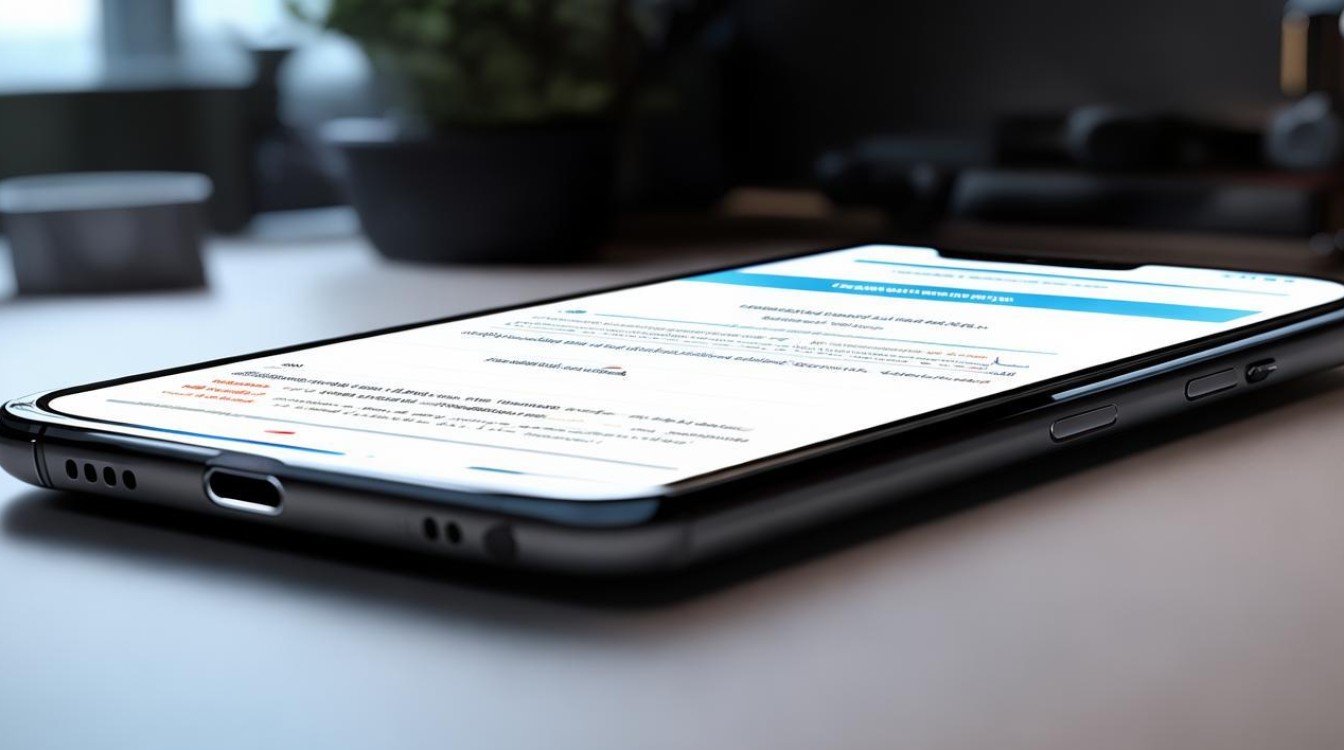
基础设置与功能了解
-
相机界面熟悉
- 打开相机应用:在主屏幕或应用列表中找到“相机”图标,点击打开。
- 认识界面元素:通常包括快门按钮(用于拍照)、前后摄像头切换按钮、闪光灯模式选择(自动、开启、关闭等)、滤镜选择(可快速为照片添加不同色调效果)、拍摄模式选择(如普通拍照、人像、夜景、专业模式等)。
-
基本参数设置
- 分辨率和画质:进入相机设置,找到“分辨率”选项,一般建议选择最高分辨率,以获取更清晰的照片,可开启“高清画质”或“超清画质”(如果手机支持)选项,提升照片的细节和质量。
- 对焦方式:OPPO手机通常提供多种对焦方式,如自动对焦、手动对焦等,在大多数情况下,使用自动对焦即可,它能自动检测并对焦于主体,若在特殊场景下需要更精准的对焦,可切换至手动对焦模式,通过手指在屏幕上滑动来调整焦距。
构图技巧
-
三分法构图
- 原理:将画面分为九宫格,把主体放置在九宫格的交叉点或分割线上,这样可以使画面更加平衡和吸引人。
- 操作方法:在相机设置中开启“网格线”选项(通常在设置 相机 构图线或辅助线中),拍照时将主体按照三分法原则放置即可,拍摄人物时,可将人物的眼睛或面部关键部位放在交叉点上;拍摄风景时,可将地平线放在水平分割线上,主体景物放在交叉点附近。
-
对称构图
- 适用场景:适用于拍摄具有对称美的场景,如建筑、倒影等。
- 操作方法:寻找对称的元素,将手机保持在水平位置,确保画面左右或上下对称,拍摄一座对称的桥梁时,将桥梁置于画面中心,保证两边的结构对称。
-
引导线构图
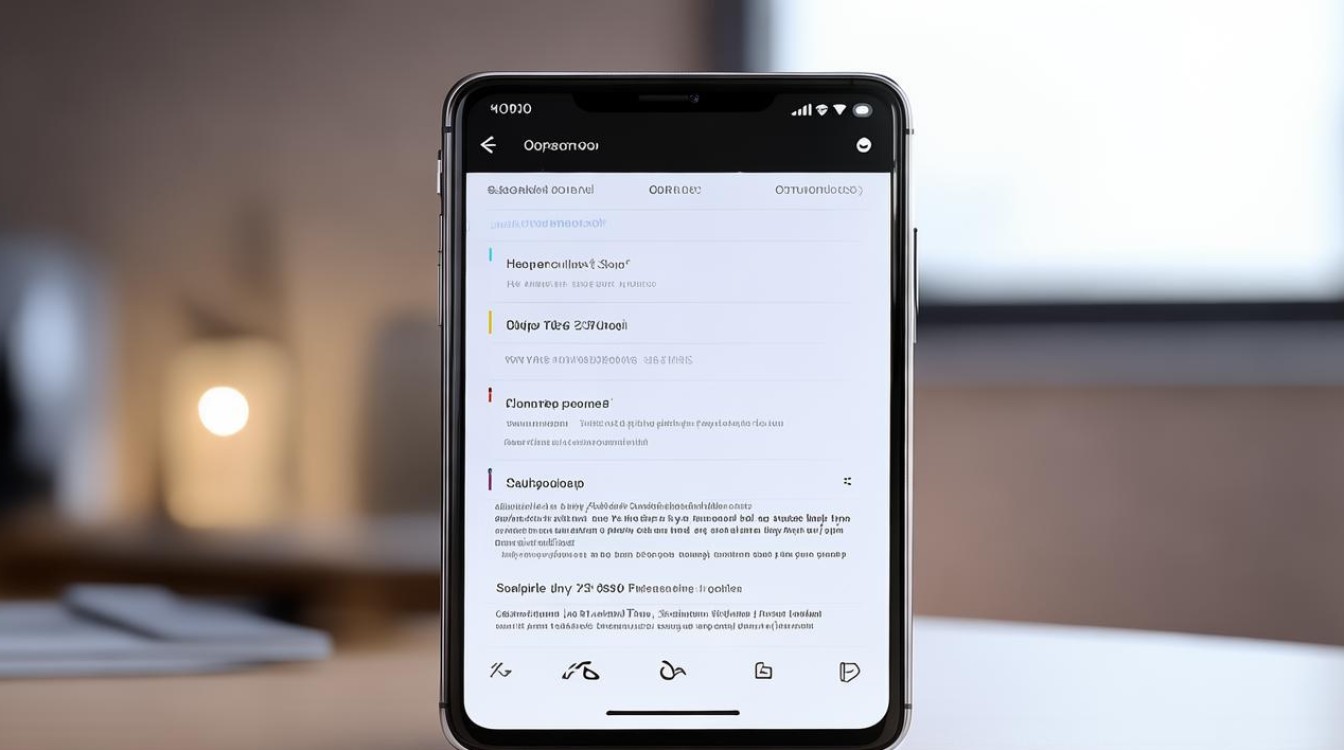
- 原理:利用画面中的线条(如道路、河流、栏杆等)引导观众的视线,使视线聚焦在主体上,增强画面的纵深感和吸引力。
- 操作方法:在拍摄时,寻找合适的引导线元素,将其纳入画面,并让引导线指向主体,拍摄一条蜿蜒的山路,将山路作为引导线,引导视线看向远处的山顶或山上的建筑物。
拍摄模式与技巧
-
普通拍照模式
- 光线运用:尽量利用自然光,避免直射的阳光造成过强的阴影和高光溢出,清晨和傍晚的光线较为柔和,色彩也更加丰富,是拍摄的黄金时段,如果在室内拍摄,可利用窗户透进来的自然光,或者使用灯光进行补光,但要注意避免阴影过于浓重。
- 稳定拍摄:保持手机稳定,避免因手抖而造成照片模糊,可以使用双手握住手机,将肘部靠在身体两侧或固定在稳定的物体上,增加稳定性,也可以使用一些辅助工具,如三脚架、八爪鱼支架等(部分OPPO手机支持外接设备)。
-
人像模式
- 背景虚化效果:人像模式可以模拟大光圈镜头的效果,使背景虚化,突出人物主体,在拍摄时,确保人物与背景保持一定的距离,以便获得更好的虚化效果,距离越远,虚化效果越明显。
- 美颜功能:OPPO手机的人像模式通常带有美颜功能,可以根据个人喜好调整美颜程度,包括磨皮、美白、大眼等,但要注意适度使用,避免过度美颜导致人物失真。
-
夜景模式
- 长时间曝光:夜景模式会自动延长曝光时间,以捕捉更多的光线,使夜景照片更加明亮清晰,在拍摄夜景时,需要保持手机稳定,可以使用三脚架或将手机放置在稳定的平面上,如果没有三脚架,可以依靠周围的物体(如栏杆、墙壁等)来稳定手机。
- 光线控制:注意避免拍摄过程中的光线变化,如路灯闪烁、车辆灯光干扰等,可以选择在光线相对稳定的时候拍摄,或者使用遮挡物(如手、纸张等)来减少光线干扰。
-
专业模式
- 参数调整:专业模式允许用户手动调整相机的各项参数,如感光度(ISO)、快门速度(S)、曝光补偿(EV)、白平衡(WB)等,感光度越高,画面越亮,但噪点也会越多;快门速度越快,能捕捉的瞬间越快,但进光量会减少;曝光补偿用于调整画面的明暗程度;白平衡则用于调整画面的色彩色调,根据不同的拍摄场景和需求,合理调整这些参数可以获得独特的拍摄效果。
- 创意拍摄:通过调整专业模式中的参数,可以实现一些创意拍摄效果,降低感光度、放慢快门速度可以拍摄出丝滑的水流效果(适合拍摄瀑布、溪流等);提高感光度、加快快门速度可以冻结运动中的物体(适合拍摄体育赛事、动物奔跑等)。
后期处理
-
手机自带编辑功能
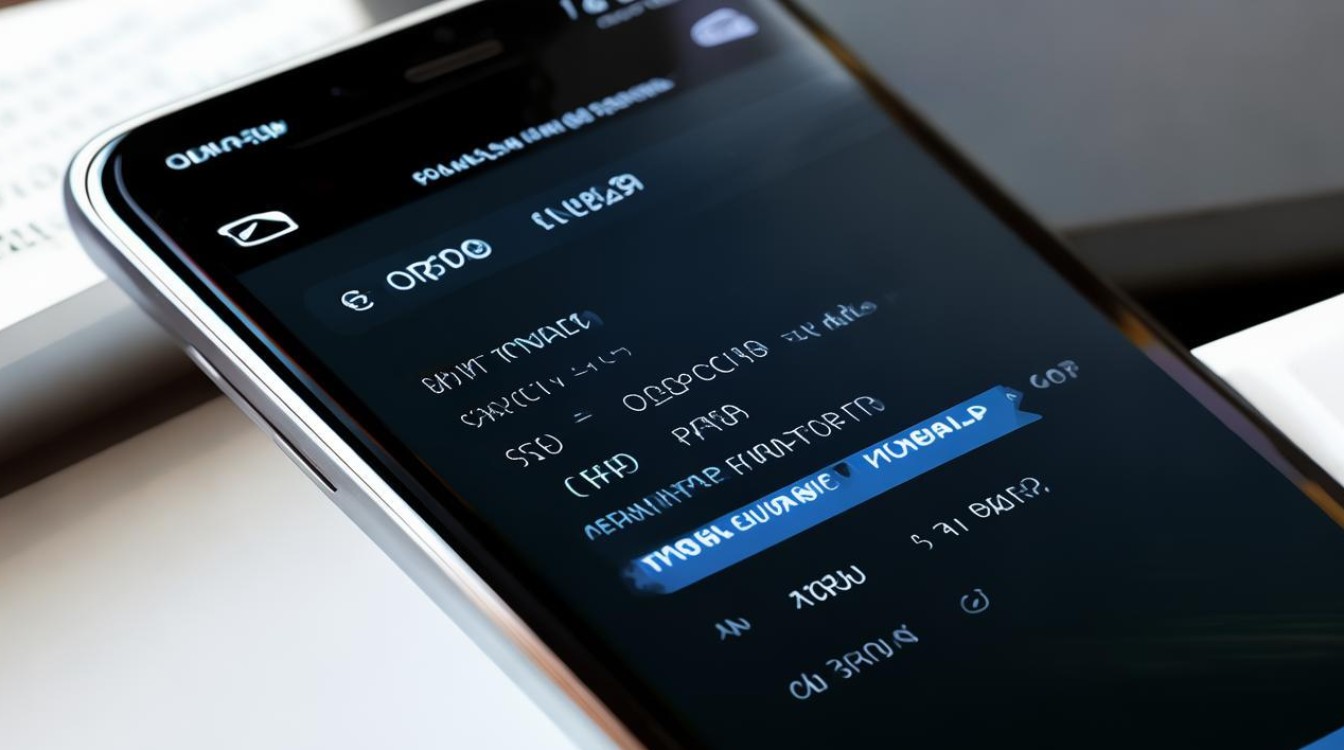
- 基本调整:OPPO手机自带的相册或相机应用中通常都有简单的编辑功能,如调整亮度、对比度、饱和度、色温等,在拍摄完成后,可以直接进入编辑界面,对照片进行微调,使照片更加符合自己的预期。
- 裁剪与旋转:如果照片的构图不够完美,可以使用裁剪功能对照片进行二次构图,还可以对照片进行旋转操作,调整照片的方向。
-
第三方修图软件
- 推荐软件:除了手机自带的编辑功能外,还可以使用一些第三方修图软件,如Snapseed、VSCO等,这些软件提供了更丰富的修图工具和滤镜效果,可以帮助你进一步提升照片的质量。
- 修图技巧:在使用第三方修图软件时,要注意保持照片的自然感,不要过度调整参数,以免使照片失真,可以先对照片进行基本的调整,如裁剪、矫正畸变等,然后再根据需要添加滤镜或其他效果。
常见问题与解答
Q:为什么拍摄的照片总是模糊? A:照片模糊可能是由于手抖、对焦不准确或光线不足等原因造成的,在拍摄时,要保持手机稳定,可以使用三脚架或其他辅助工具来稳定手机,确保对焦准确,可以通过点击屏幕上的主体来进行对焦,如果是在光线不足的环境下拍摄,可以尝试使用夜景模式或增加感光度,但要注意控制噪点。
Q:如何拍摄出背景虚化的人像照片? A:要拍摄出背景虚化的人像照片,可以使用OPPO手机的人像模式,在人像模式下,手机会自动识别人物主体,并对背景进行虚化处理,在拍摄时,要确保人物与背景保持一定的距离,以便获得更好的虚化效果,还可以通过调整人像模式中的参数(如虚化程度、美颜程度等)来进一步优化拍摄效果。 仅供参考,你可以根据自己的实际需求和拍摄场景进行调整和尝试,希望这份OPPO手机拍照教程能帮助你拍出更好的
版权声明:本文由环云手机汇 - 聚焦全球新机与行业动态!发布,如需转载请注明出处。





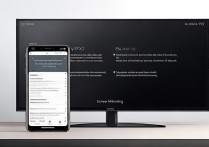






 冀ICP备2021017634号-5
冀ICP备2021017634号-5
 冀公网安备13062802000102号
冀公网安备13062802000102号